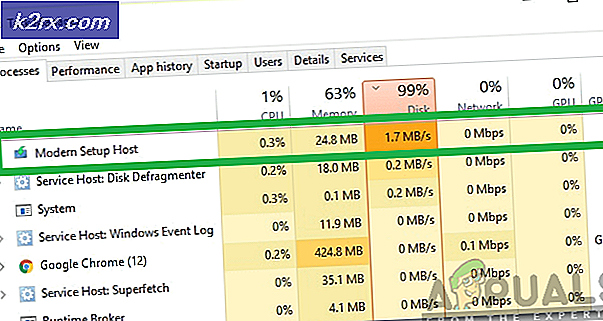Gmail Gelen Kutunuzu Bir Profesyonel Gibi Düzenlemenin Üç Yolu
Çalışan biri olmak, yapabileceğiniz yerlerde zamandan tasarruf etmenizi ve bu zamanı başka bir yerde kullanmanızı gerektirir. Gmail, birçok kişi tarafından iş e-postalarını değiş tokuş etmek için temel bir forum olarak yaygın bir şekilde kullanıldığından, özellikle çok önemli bir gönderenden gelen bir e-postayı aramanız gerektiğinde, ancak bu belirli e-postayı bulamadığınızda Gmail gelen kutunuzun ne kadar karışık olduğunu görebilirsiniz veya o belirli kişi. Geçen ay bir gönderenden gelen bir e-postayı bulmak için harcadığınız zaman başka bir şeye yatırılmış olabilir. İşte buradayım, size tüm e-postalarınızı bulmanız ve zaman kazanmanız için düzenli ve yerinde tutabileceğiniz üç farklı yol göstereceğim.
Gmail için Arama Çubuğu
Sorununuzun yarısı, Gmail hesabınızda oturum açtığınızda ekranın hemen üst kısmında bulunan Gmail'de Arama çubuğunu kullandığınızda çözülür. Bu arama çubuğu, Google'ın çalışma şekliyle çalışır. Tek fark, Gmail’in arama çubuğundaki arama yalnızca Gmail hesabınızla sınırlı ve sanırım ihtiyacımız olan da bu. Aramanın daha kesin ve doğrudan olması için. Örneğin, XYZ'den gelen bir e-postayı bulamazsınız. Gmail ve TADA için arama çubuğuna XYZ yazarsınız! işte burada. XYZ'den gelen tüm e-postalar tam orada ekranınızda. Hala nasıl kullanılacağını anlamadıysanız, aşağıda verilen talimatları izleyin.
- Gmail hesabınızda oturum açın. Hesabınızda oturum açmadıkça bu arama çubuğuna kesinlikle erişemezsiniz. Ekranın hemen üst kısmında "postada ara" yazan bir arama çubuğu göreceksiniz. Aradığınız adı veya e-posta adresini gireceğiniz yer burasıdır. Ya da, gönderdikleri veya sizin gönderdiğiniz belirli bir dosyayı arıyorsanız, hatırlıyorsanız dosya adını yazın, örneğin 'Tez için veri', başlamak için klavyenizden enter tuşuna basın. arama.
- Gmail şimdi size arama çubuğuna girdiğiniz kelime, adres veya ad için tüm arama sonuçlarını gösterecek.
Bir Süzgeç Oluşturmak
Tüm postalarınızı sıralı tutmanıza yardımcı olacak bir başka şaşırtıcı özellik, çok sayıda e-posta aldığınız belirli biri veya işiniz için hayati önem taşıyan ve arada bir e-posta gönderen biri için bir filtre oluşturmaktır, ancak gelen kutunuz yüklenir. diğer pek çok e-postayla birlikte, bu tür önemli e-postaları her zaman kaçırırsınız. Filtreyi oluşturduğunuzda, bir şekilde Gmail'e bu e-postaları diğer e-postalara göre öncelikli olarak göstermesini bildirmiş olursunuz. İşte nasıl filtre oluşturabileceğiniz.
- Gmail arama çubuğunun hemen yanındaki aşağı bakan oku tıklayın.
- Belirli bir e-posta adresinden gelen postaların daha kolay bulunmasını sağlamak için bir filtre oluşturduğunuzdan, bu adresin ayrıntılarını ekranda görünen filtre formuna girin.
Bu filtre artık bu e-posta adresinden postaları veya önemli belgeleri bulmanız gerektiğinde size daha iyi yardımcı olacaktır.
Etiket Oluşturma
Gmail'de etiket oluşturduğunuzda, daha çok sizin oluşturduğunuz bir kategoriye benziyor. Bu, Gmail'inizi düzenlemenin en kolay yollarından biri olabilir. Bir etiket oluşturduğunuzda, bu kategoriye girmek için belirli birinden gelen e-postaları etiketlemeye devam edebilirsiniz. Ve bu etiketler ekranınızın sol tarafında göründüğü için, bunlara tıklayabilir ve aradığınız e-postayı veya kişiyi görüntüleyebilirsiniz. Etiket oluşturmak kolaydır, aşağıdaki adımlara bakın.
- Gmail hesabınızda oturum açtıktan sonra, ayarlar için tekerlek benzeri simgeye tıklayın ve ardından aşağıdaki resimde gösterildiği gibi ayarlar sekmesine tıklayın.
- Ekranda görünen ayarların dışında, Etiketler başlığını tıklayın ve "Yeni Etiket Oluştur" sekmesine gitmek için aşağı kaydırın.
- Gmail'in size yol gösterdiği talimatları ve adımları izleyin ve etiketi oluşturduktan sonra, Gmail için ana ekranınızın sol tarafına doğru bu etiketin altındaki tüm e-postalara doğrudan erişebilirsiniz. Not: Bunun işe yaraması için, bu kategoriye girmesini istediğiniz her postaya bu etiketi eklemeniz gerekir.